打印机无法获取的常见原因与解决方法
在日常办公或家庭使用中,打印机作为重要的输出设备,偶尔会出现“无法获取”的问题——即电脑无法识别、连接或正常使用打印机,这类问题的成因复杂,涉及硬件、软件、网络等多个层面,本文将系统梳理打印机无法获取的核心原因,并提供针对性的解决步骤,帮助用户快速排查故障。

硬件连接类问题
硬件是打印机的“物理基础”,若连接不当或部件损坏,会直接导致无法获取。
数据线松动/损坏
USB接口是最常见的连接方式,若USB线未插紧或内部断路,电脑会检测不到打印机,部分老式打印机依赖并行端口(LPT),需检查接口针脚是否弯曲或接触不良。电源供应异常
打印机通电后需预热才能进入工作状态,若电源适配器损坏、插座无电或电源开关未开启,打印机可能处于“休眠”状态,导致电脑无法识别。硬件故障
打印头堵塞、墨盒缺墨(喷墨打印机)、硒鼓老化(激光打印机)等内部故障,虽不直接影响“获取”,但可能导致打印任务卡住,间接引发连接异常。
驱动与软件设置类问题
驱动程序是电脑与打印机沟通的“桥梁”,软件配置错误会导致通信失败。

| 问题类型 | 具体表现 | 解决方案 |
|---|---|---|
| 驱动缺失/过期 | 设备管理器显示黄色感叹号,或安装新系统后未重装驱动 | 访问打印机官网下载对应型号的最新驱动;通过Windows“添加打印机向导”自动搜索驱动 |
| 服务禁用 | 打印后台处理服务(Print Spooler)被手动停止 | 按 Win+R 输入 services.msc,找到该服务并将其启动 |
| 端口冲突 | 多台打印机共享同一端口,或虚拟打印机端口被占用 | 进入“设备和打印机”→右键打印机→“打印机属性”→“端口”选项卡,删除无效端口并重新添加 |
网络与无线连接类问题
对于网络打印机(如Wi-Fi直连、局域网共享),网络问题是核心诱因。
IP地址冲突
若多台设备分配相同IP,打印机与电脑通信时会互相干扰,可通过路由器DHCP设置或手动指定静态IP避免冲突。Wi-Fi信号弱
无线打印机距离路由器过远或有障碍物遮挡,会导致连接不稳定,建议将打印机移至信号覆盖区域,或加装Wi-Fi信号放大器。防火墙拦截
Windows Defender或其他安全软件可能误判打印机通信为风险行为,需在防火墙设置中允许打印机相关的端口(如9100端口)通行。
系统与其他外部因素
操作系统更新、病毒感染等也会间接影响打印机连接。

- 系统兼容性:升级Windows版本后,旧款打印机驱动可能不兼容,可尝试回滚系统或联系厂商获取兼容驱动。
- 病毒木马:恶意软件可能篡改系统文件或禁用服务,建议使用杀毒软件全盘扫描,修复受损文件。
相关问答FAQs
Q1:为什么重启打印机和电脑能解决大部分“无法获取”问题?
A:重启操作会重置硬件连接状态、释放内存资源,并重启打印后台服务,许多临时性的软件冲突或缓存错误会在重启后被清除,从而恢复正常的通信链路。
Q2:网络打印机提示“脱机”但实际已开机,如何处理?
A:首先检查网络连接(如LAN灯是否亮起);其次登录路由器管理界面,确认打印机的MAC地址是否被正确注册;最后在打印机设置中手动刷新网络配置,或重启路由器和打印机以重建连接。
通过对硬件、驱动、网络等多维度的排查,绝大多数“打印机无法获取”的问题都能得到解决,若以上方法均无效,建议联系打印机厂商技术支持,进一步诊断硬件故障。
【版权声明】:本站所有内容均来自网络,若无意侵犯到您的权利,请及时与我们联系将尽快删除相关内容!


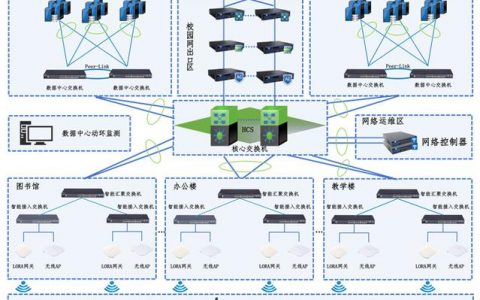
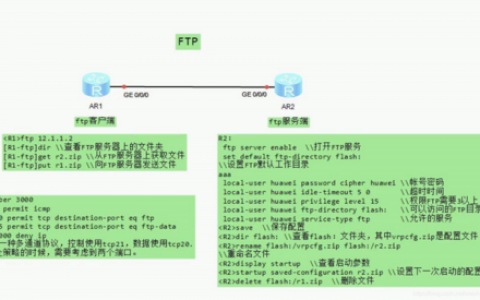
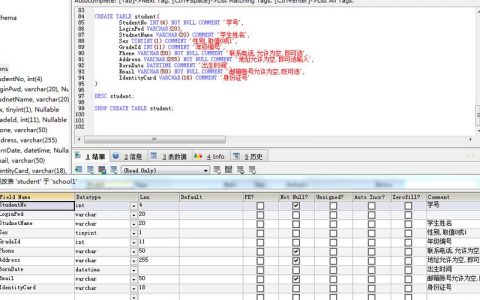

发表回复